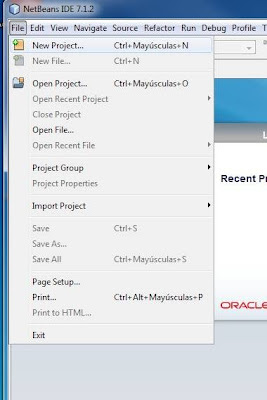Aquí os dejo una lista, sino de todos , de los comandos más importantes de DOS.
ATTRIB - Presenta en pantalla o modifica los atributos de los archivos.
CALL - En un archivo .bat, llama a otro .bat como un subprograma.
CD - Cambio de directorio
CHOICE - Le pide al usuario que efectúe una selección.
CLS - Simplemente borra la pantalla, sin cambiar ninguna otra cosa.
COPY - Sirve para copiar archivos, concatenarlos, cambiarles el nombre, etc.
DATE - Muestra en pantalla y modifica la fecha utilizada por el sistema
DEL - Destruye uno o varios archivos en el disco
DELTREE - Suprime un directorio y todo lo que contiene, incluyendo los subdirectorios, en una sola operación.
DIR - Presenta la lista del contenido de un directorio, en su totalidad o de manera selectiva.
ECHO - Vuelve a mostrar en pantalla o no, en eco, los comandos ejecutados en un archivo .BAT, según se ponga o no en servicio este eco, usando ON u OFF respectivamente. Permite introducir un mensaje que será mostrado en pantalla en todos los casos.
ERROLEVEL - Código de errores para archivos .BAT
FIND - Busca la cadena de caracteres indicada en un archivo y envía al periférico activo de salida (el monitor, por ejemplo) todas las líneas en las que la encontró.
FOR - Especifica la repetición del mismo comando para cada una de las variables contenidas en la lista.
GOTO - Es un direccionamiento incondicional a una línea marcada con un rótulo del mismo nombre en un archivo .BAT.
IF - Comando de ejecución condicional para archivo .BAT.
MD o MKDIR - Crea un directorio. Otro nombre de este comando: MKDIR, por "Make Directory”, creación de un directorio.
MOVE - Mueve uno o varios archivos y da nuevo nombre a archivos o directorios.
PAUSE - Suspende la ejecución de un programa .BAT
RD (o RMDIR. )- Suprime un subdirectorio que debe estar obligatoriamente vacío
REM - Introduce observaciones, comentarios
REN(o RENAME) - Cambia el nombre de un archivo.
SET - Sirve para definir el entorno de trabajo que requieren algunos programas, introduciendo un nombre seguido de su equivalencia.
SORT - Ordena datos.
TEMP - Variable de entorno.
TIME - Muestra en pantalla o configura la hora del sistema (incluidos los relojes permanentes, resguardados).
TREE - Muestra los árboles de los directorios de un disco (y la lista de sus archivos con una clave suplementaria).
TYPE - Muestra en pantalla el contenido de un archivo.
VER - Muestra en pantalla la versión activa del DOS.
XCOPY - Copia archivos selectivamente, inclusive los que provienen de subdirectorios.
Para más información sobre batch podeis miraros mi tutorial desde 0 sobre batch :
http://lordpakus.blogspot.com.es/p/turotial-batch-bat-script-desde-0.html